Bạn đang xem bài viết Cách chuyển Facebook máy tính về giao diện cũ tại Pgdphurieng.edu.vn bạn có thể truy cập nhanh thông tin cần thiết tại phần mục lục bài viết phía dưới.
Hiện Facebook đã tắt tính năng quay trở về giao diện cũ trên Facebook, buộc người sử dụng phải dùng giao diện mới. Trong bài viết này, Thủ thuật phần mềm sẽ hướng dẫn các bạn cách chuyển giao diện Facebook về giao diện cũ bằng 1 tiện ích trên Chrome.
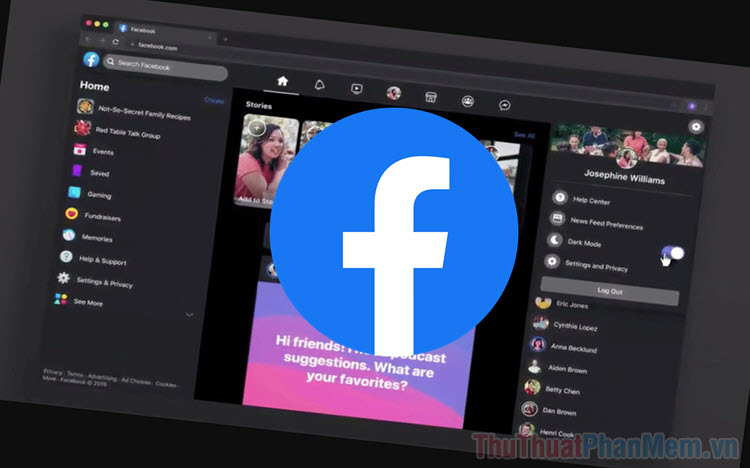
1. Tại sao nên dùng Facebook giao diện cũ
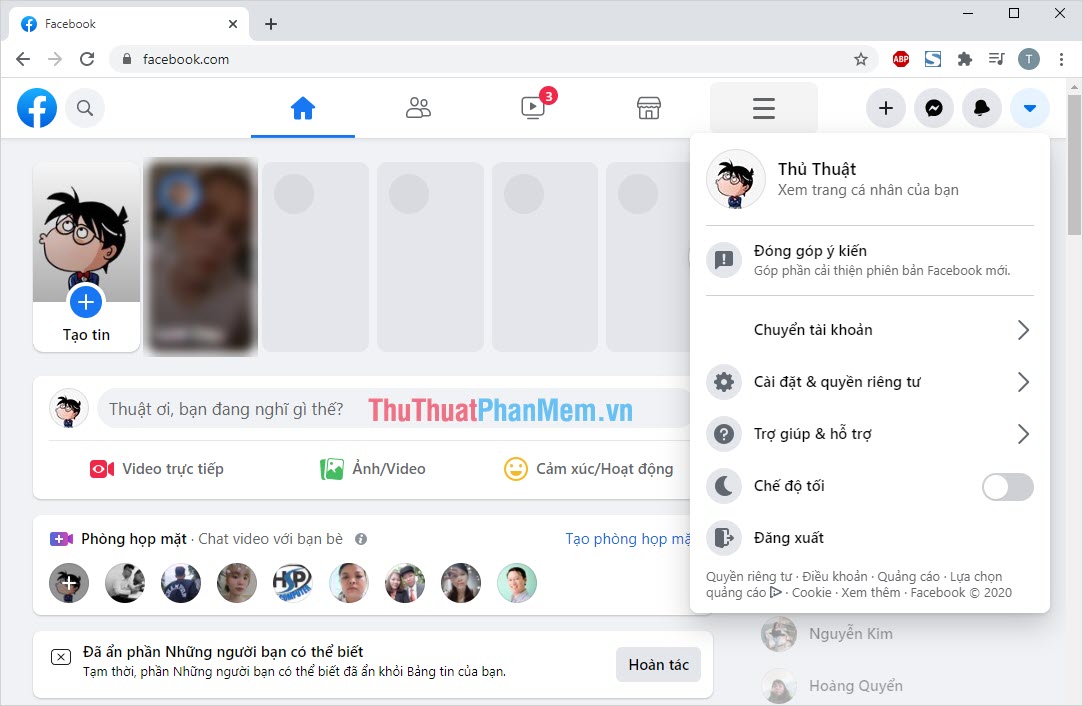
- Giao diện Facebook mới đang có rất nhiều lỗi khác nhau, điển hình là giật lag khi nhắn tin, lướt bảng tin,..
- Chế độ Heading, định dạng chữ khi viết Status của giao diện mới đang gặp lỗi.
- Giao diện mới thiếu đi nhiều tính năng, đặc biệt là những tính năng liên quan đến hình ảnh.
- Giao diện Facebook mới bị phản ảnh là khó nhìn, thứ cần to thì không to mà thứ cần nhỏ thì lại có kích thước lớn.
- Đặc biệt:Hiện tại, giao diện mới của Facebook đang được hãng chạy trên Server tạm thời, điều này đồng nghĩa với việc chúng sẽ rất giật lag, chậm,… Sau khi Facebook cập nhật xong giao diện mới cho tất cả mọi người thì họ mới tiến hành đưa về Server chính (server của giao diện cũ hiện tại). Phải đến thời điểm đổi sang Server chính thì chúng ta mới thoát khỏi hiện tượng giật lag được. Nguyên nhân giật lag là do Server tạm thời của Facebook quá yếu, không thể duy trì được hiệu suất cho hàng triệu user truy cập cùng một lúc.
2. Cách chuyển Facebook về giao diện cũ
Để chuyển được Facebook về giao diện cũ, chúng ta sẽ cần đánh lừa hệ thống rằng máy tính của chúng ta đang sử dụng trình duyệt cũ và không đủ điều kiện đáp ứng cho nền tảng giao diện mới của Facebook.
Những trình duyệt có thể quay về giao diện Facebook cũ bao gồm: Google Chrome, Microsoft Edge, Cốc Cốc.
Bước 1: Các bạn tiến hành truy cập trang chủ tiện ích Old Layout for Facebook và tiến hành chọn Thêm vào Chrome để cài đặt.
Trang chủ Old Layout for Facebook
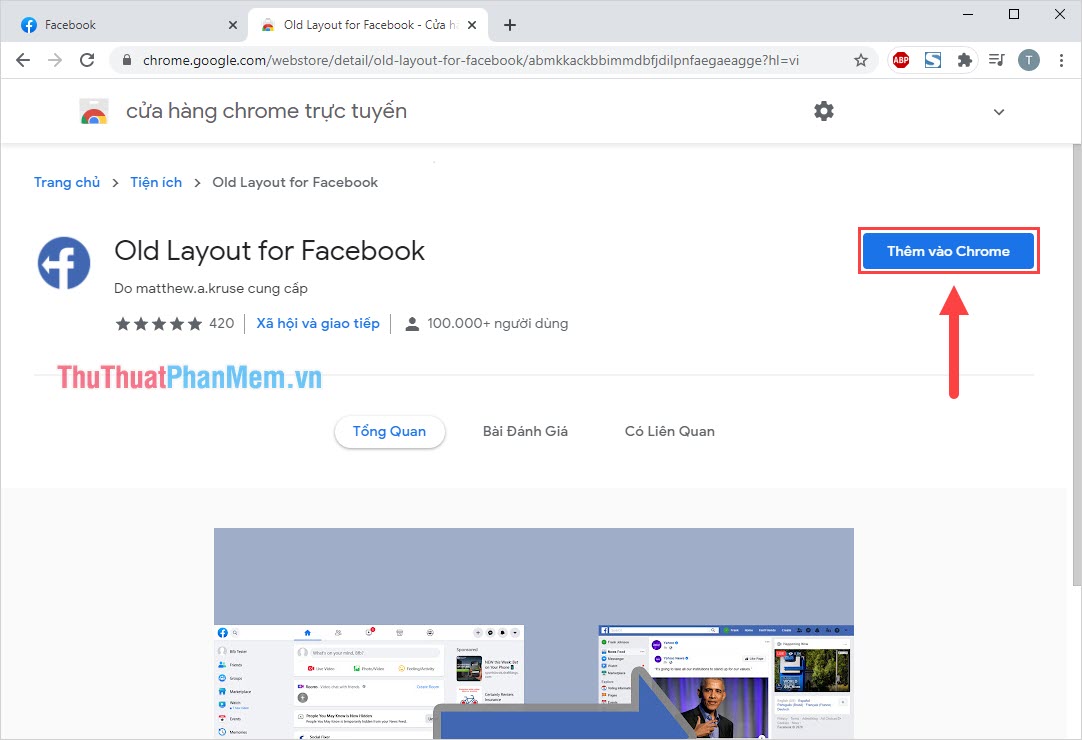
Bước 2: Sau đó, các bạn xác nhận Thêm tiện ích để cài đặt chúng lên Google Chrome cũng như các trình duyệt khác.
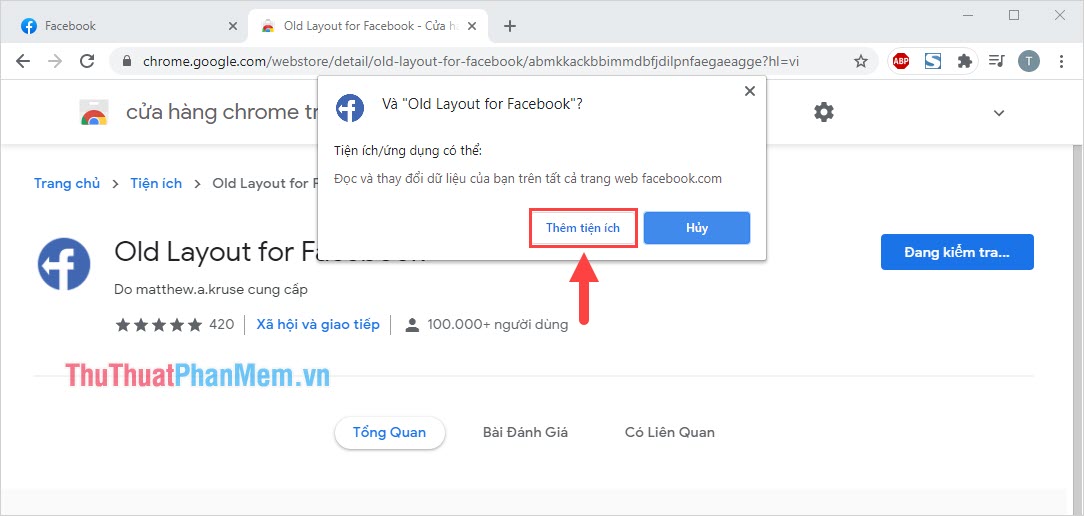
Bước 3: Khi tiện ích được cài đặt xong trên trình duyệt, các bạn chọn mục Mở rộng Tiện ích (1) và nhấn vào Old Layout for Facebook (2) để mở.
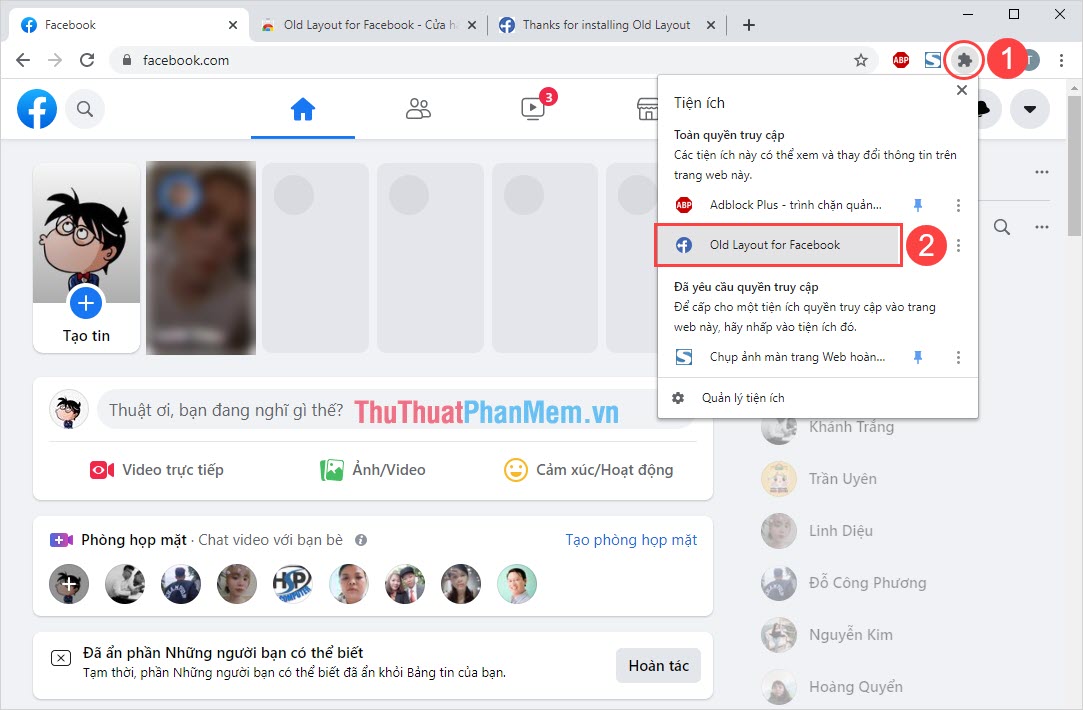
Bước 4: Lúc này, tiện ích Old Layout sẽ xuất hiện cho các bạn 02 tùy chọn bao gồm:
- Enabled: Kích hoạt (sẽ sử dụng giao diện Facebook cũ)
- Disabled: Tắt (sẽ sử dụng giao diện Facebook mới)

Ngay lập tức, Facebook của các bạn sẽ được chuyển về giao diện cũ và các bạn sẽ trải nghiệm được Facebook một cách mượt mà nhất có thể.
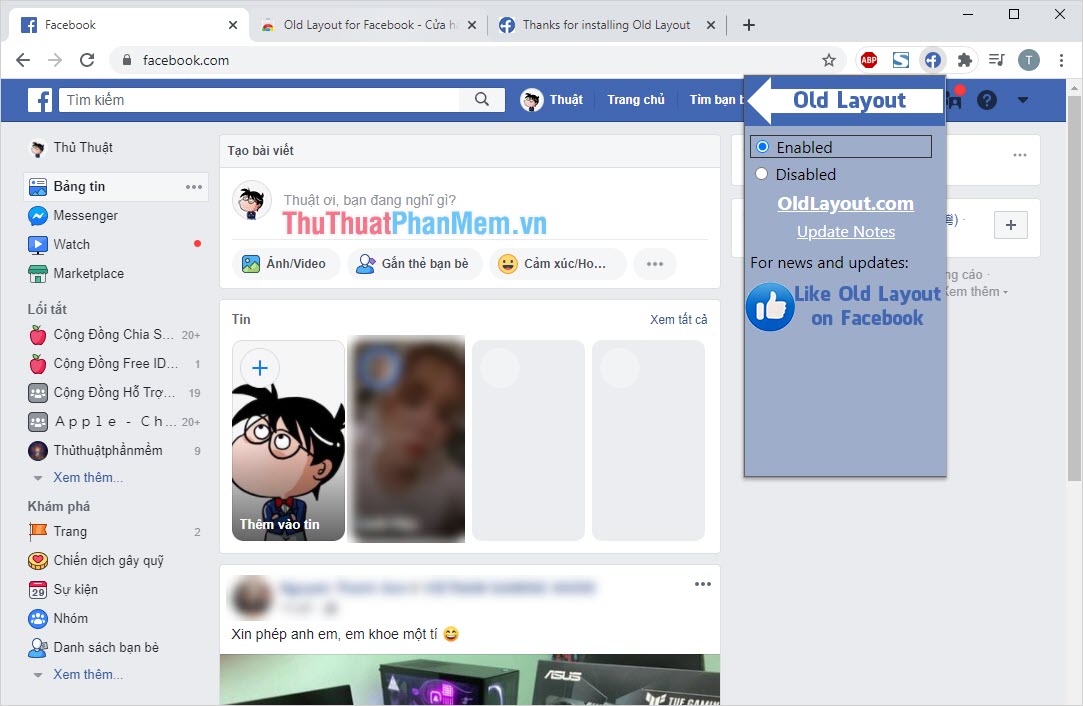
Trong trường hợp sau này các bạn muốn sử dụng giao diện Facebook mới khi họ đã hoàn tất chuyển đổi Server thì các bạn chỉ cần gỡ tiện ích Old Layout for Facebook là xong.
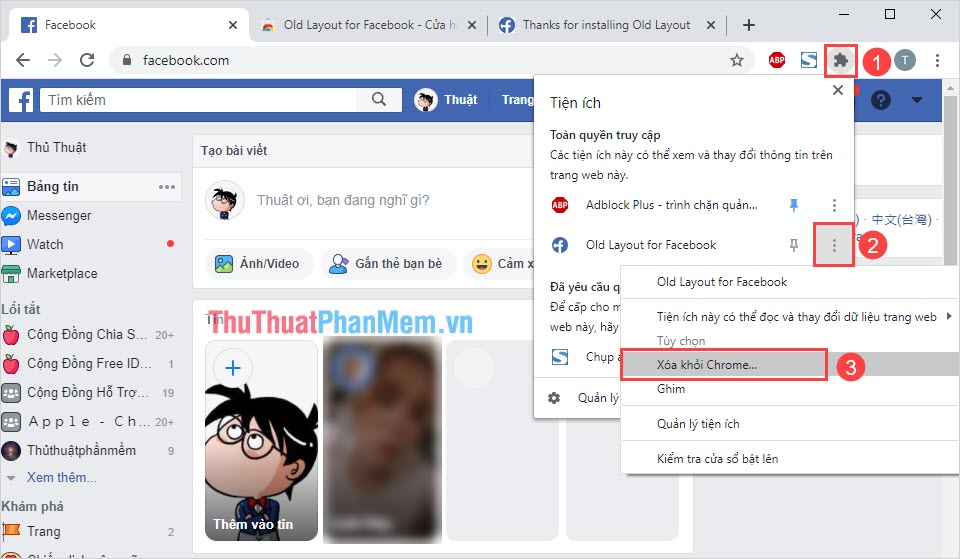
Trong bài viết này, Thủ thuật phần mềm đã hướng dẫn các bạn cách chuyển Facebook trên máy tính về giao diện cũ nhanh chóng và hiệu quả. Chúc các bạn một ngày vui vẻ!
Cảm ơn bạn đã xem bài viết Cách chuyển Facebook máy tính về giao diện cũ tại Pgdphurieng.edu.vn bạn có thể bình luận, xem thêm các bài viết liên quan ở phía dưới và mong rằng sẽ giúp ích cho bạn những thông tin thú vị.
Nguồn: https://thuthuatphanmem.vn/cach-chuyen-facebook-may-tinh-ve-giao-dien-cu/
Từ Khoá Tìm Kiếm Liên Quan:
